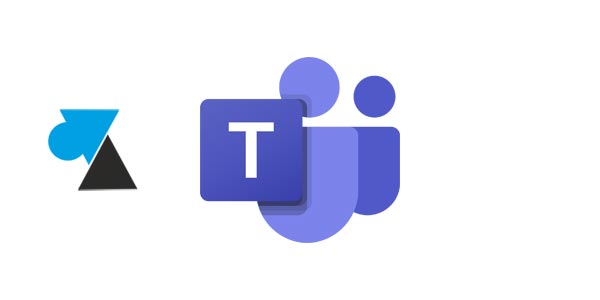La messagerie instantanée n’est a priori pas l’outil idéal pour poser une question urgente ou avertir d’une information capitale à prendre en compte rapidement. On préfèrera généralement envoyer un mail, voire un SMS à son correspondant, pour qu’il le considère comme plus important qu’un banal message sans importance. Solution de chat d’entreprise, mais pas que, Microsoft Teams propose une fonction pour notifier un message urgent, avec des notifications à l’attention du destinataire.
Ce tutoriel explique comment envoyer un message important avec Microsoft Teams et afficher des notifications de rappel au destinataire, pour qu’il ne rate pas cette information. Ainsi, le message sera bien plus visible qu’un simple courriel ou qu’un texto sur le téléphone du correspondant. Ces notifications pourront s’afficher sur l’ordinateur, le smartphone et/ou la tablette du destinataire, si les applications sont connectées sur ces appareils. Les postes Linux qui accèdent à Microsoft Teams par un navigateur web recevront aussi les notifications d’urgence, si tant est que les notifs de Teams n’ont pas été bloquées dans Chrome, Firefox ou Edge.
Envoyer un message important + notifications dans MS Teams
1. Ouvrir une conversation avec le destinataire.
2. Sous le champ pour écrire le message, cliquer sur l’icône de point d’exclamation « ! » :
3. Sélectionner « Urgent » :
4. Le message à envoyer est accompagné d’une information, disant que le destinataire recevra une notification toutes les 2 minutes, pendant 20 minutes.
5. Le message est mis en surbrillance et une cloche de rappel est affichée dans le message envoyé. Le correspondant recevra donc plusieurs notifications, jusqu’à ce qu’il lise le message.
6. N’abusez pas de cette fonction pour ne l’utiliser que pour des messages à caractère vraiment urgent !